Reklama
Muszę przyznać, że od czasu uaktualnienia do systemu Windows 7 uwielbiam wszystko w systemie operacyjnym. Jest czystszy, szybszy i bardziej intuicyjny. Jednak od czasu uaktualnienia zawsze dokucza mi jedna rzecz. Po przeczytaniu komentarzy innych entuzjastów systemu Windows dotyczących systemu Windows 7 wydaje się, że nie jestem sam.
Domyślne menu Start dostarczane z Windows 7 pozostawia trochę do życzenia. Ikony i programy nie są dobrze zorganizowane, a także możliwość dostępu do panelu sterowania i innych funkcji, które były dość standardowe w starszych wersjach systemu Windows, wydaje się, że wymaga jednego zbyt wiele kliknięć, aby uzyskać dostęp do systemu Windows 7, w mojej skromności opinia.
Przez lata oferowaliśmy kilka alternatyw dla menu startowego, przez które przeszedłeś. W 2008 roku Shankar zaoferował cztery fajne alternatywy Najlepsze alternatywy dla menu Start systemu Windows Czytaj więcej do menu startowego Vista. Kyle zaoferował również aplikację o nazwie SMOz, która pomogła zorganizować menu startowe. Jednym z najlepszych było tak naprawdę menu startowe Kaly opisane w 2006 r. O nazwie Tidy Start Menu. W kolejnych czterech latach ukraiński programista Denys Nazarenko ulepszył aplikację do nowej wersji, której nazwa została zmieniona
Nowe menu Start dla systemu Windows 7
Zwykle nie jestem osobą, która instaluje dodatki lub rozszerzenia systemu Windows. Uważam, że większość z nich dodaje dodatkową warstwę złożoności i zużycia pamięci do już wymagającego systemu operacyjnego i pamięci. Jednak Menu Start 7 naprawdę przykuło moją uwagę, ponieważ zrzuty ekranu w witrynie pokazały menu, które jest czyste, dobrze zorganizowane i najwyraźniej mało profilowane z zasobami systemowymi. Zaintrygowany wskoczyłem do środka.

Pierwszą rzeczą, którą zauważysz po zainstalowaniu i uruchomieniu menu Start 7, jest to, że nie dostajesz tylko nowego menu Start, masz zupełnie nowy sposób poruszania się po komputerze. Dawno minęły czasy, w których za każdym razem, gdy chcesz znaleźć plik na komputerze, musisz otworzyć Eksploratora Windows, aby przejrzeć system katalogów. Menu Start 7 zapewnia wszystko na wyciągnięcie ręki. Powyższy zrzut ekranu może wyglądać nieco przytłaczająco, ale podążaj dalej, a zobaczysz, jak imponujące jest to małe menu Start.
Pierwszą rzeczą, którą prawdopodobnie będziesz chciał zrobić, jest dostosowanie menu Start do najczęściej używanych folderów, aplikacji i narzędzi systemowych. Robisz to, klikając „Dodaj przedmioty" ikona u góry.

W rozwijanym menu możesz dodawać polecenia, foldery, linię do formatowania sekcji menu Start lub kliknąć, aby wybrać (przeglądaj), aby znaleźć aplikację, którą chcesz dodać. Najfajniejszą rzeczą w tej aplikacji jest to, że zasadniczo nigdy nie będziesz musiał ponownie otwierać Eksploratora Windows ponownie. Możesz uzyskać dostęp do każdego folderu i pliku na komputerze za pomocą łatwego systemu nawigacji, który otwiera się po prawej stronie menu Start. Wystarczy kliknąć strzałkę w prawo obok folderu, aby przejść do sufolderów i kliknąć, aby otworzyć dowolny plik. Pasek przewijania u dołu umożliwia przeglądanie wszystkich plików i folderów bez względu na ich liczbę.

Dostępnych jest więcej funkcji po kliknięciu przycisku „Programy”, Zobaczysz trzy zakładki. Wszystkie programy jest oczywiste, Szybki start pozwala dodawać skróty do programów lub folderów, których często używasz i które chcesz mieć szybki dostęp, oraz Autorun daje dostęp do folderu Autostart, aby zobaczyć, jakie aplikacje uruchamiają się po uruchomieniu komputera.

Jeśli spojrzysz na dół menu Start, znajdziesz kilka innych przydatnych funkcji. Po lewej stronie znajduje się pole polecenia / wyszukiwania. Wpisz „calc” lub „notatnik”, aby otworzyć te aplikacje, lub zacznij wpisywać nazwę pliku, a Menu Start 7 natychmiast rozpocznie wyszukiwanie. Po prawej stronie znajduje się złoty przycisk blokady, który pozwala innym użytkownikom zalogować się do nowej sesji, zachowując własną sesję, a następnie łatwy przycisk zasilania. W przeciwieństwie do domyślnego okna dialogowego zamykania systemu Windows 7, to jest proste i pokazuje wszystkie opcje w jednym oknie.

Widzisz te interesujące ikony zegara? Kliknij jeden z nich, aby faktycznie zaplanować wydarzenie. Uwielbiam tę funkcję, ponieważ mogę ustawić zamknięcie na godzinę po szkole, gdy chcę zautomatyzować, jak długo moje dzieci spędzą na komputerze.

Możesz użyć tej funkcji do niemal wszystkiego - możesz nawet ustawić dokładną datę i godzinę! Menu Start 7 dodaje także dodatkowe funkcje w „Opcje”Po kliknięciu„Czarodziej“.
![Uaktualnij do bardziej inteligentnego menu Start systemu Windows za pomocą menu Start 7 [Windows] start78](/f/fab2b4c3992cf8a8b4a4569c3bbd3434.jpg)
w Dostosuj kreatora, znajdziesz kilka rzeczy, które możesz poprawić, ale moim ulubionym jest narzędzie do dostosowywania skrótów, które pozwala przypisuj klawisze klawiatury do działań systemowych, takich jak restart, hibernacja, otwarcie okna dialogowego „Uruchom” i więcej.
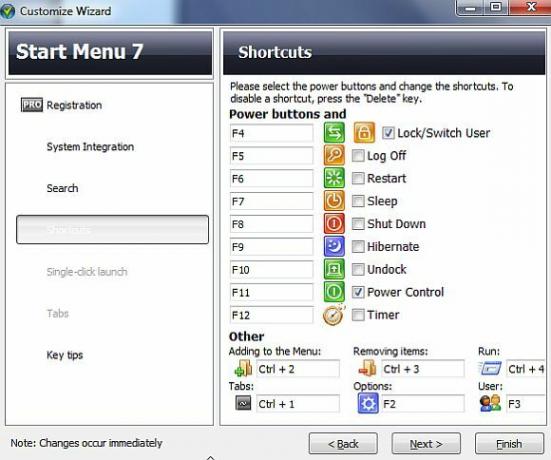
Nawiasem mówiąc, jeśli wolisz korzystać z klawiatury, po prostu naciśnij przycisk Windows na klawiaturze, aby uruchomić menu Start, a zobaczysz kody klawiatury obok każdej ikony i folderu. W obszarze nawigacji wystarczy kliknąć literę sekcji, aby podzielić skróty na liczby, aby uzyskać dostęp do poszczególnych elementów w tym polu.
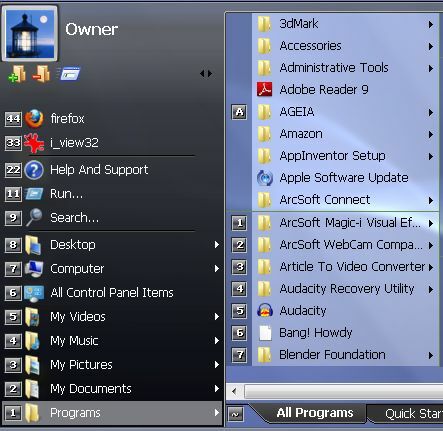
Kiedy już się przyzwyczaisz, jest to jeden z najszybszych sposobów, w jaki kiedykolwiek widziałem, aby poruszać się po systemie Windows za pomocą klawiatury w sposób, którego nie sądzę, że kiedykolwiek widziałem w żadnej używanej wersji systemu Windows. Wypróbuj menu Start 7 i daj nam znać, jeśli uważasz, że Denys wykonał tak dobrą robotę, jak mi się wydaje.
Czy masz jakieś inne nowe opcje menu Start dla systemu Windows 7, które uważasz za lepsze? Podziel się swoimi przemyśleniami w sekcji komentarzy poniżej.
Ryan ma tytuł licencjata z inżynierii elektrycznej. Pracował 13 lat w inżynierii automatyki, 5 lat w IT, a teraz jest inżynierem aplikacji. Były redaktor naczelny MakeUseOf, przemawiał na krajowych konferencjach dotyczących wizualizacji danych i był prezentowany w krajowej telewizji i radiu.


